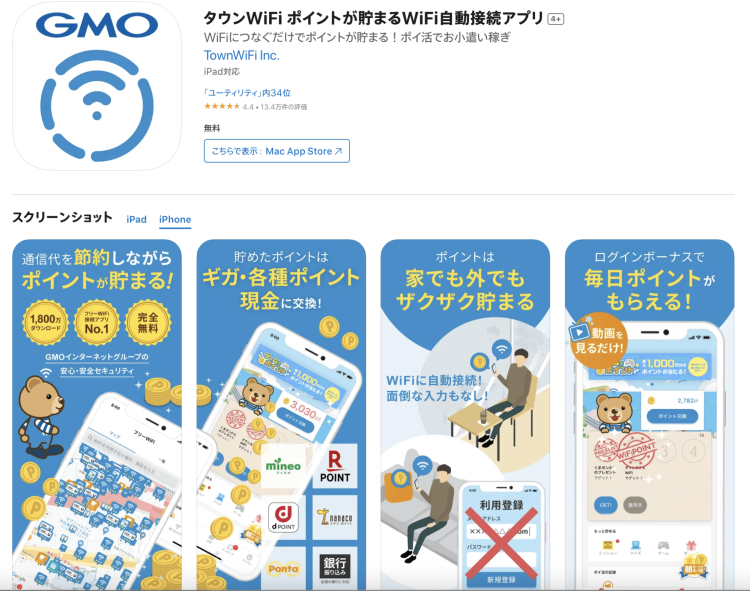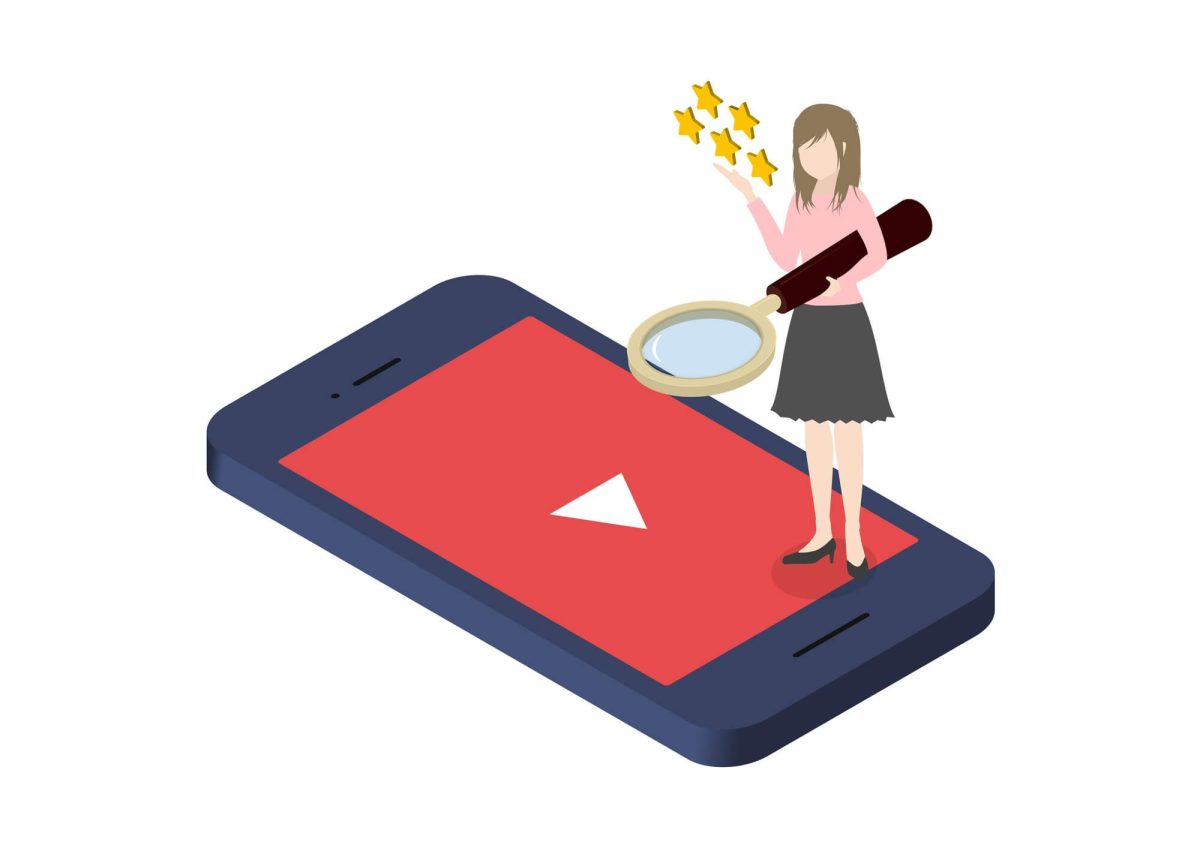
YouTubeのギガを節約する方法7選!すぐに実践したい方必見
2023.12.14
動画の視聴はギガを大きく消費するため、日頃からよくYouTubeを見ていると「ギガがすぐになくなってしまう」「毎月通信制限がかかってしまう」といった方も多いことでしょう。通信制限に悩まされないように、少しでもギガを節約しながらYouTubeを楽しみたいですよね。
この記事では簡単にYouTubeの通信量を抑える方法を解説します。よりお得にYouTubeやスマホを使う方法も紹介しているので、ぜひ参考にしてください!
- YouTubeで使用するギガを節約する方法7選
- - 画質を落とす
- - データセーバーを利用する
- - ネット通信はWiFiを活用する
- - 自動再生をオフにする
- - アプリではなくブラウザで視聴する
- - プレビューの動画再生をオフにする
- - オフライン再生を利用する
- ギガの使用量を確認する方法
- - iPhoneの場合
- - Androidの場合
- YouTubeはどれくらいギガを消費する?
- - 1GBの場合は標準画質で2時間程度が目安
- - YouTubeで消費するギガを気にしたくないなら
- よりお得にYouTubeを視聴する方法
- - 格安SIMに乗り換える
- - フリーWiFiを積極的に活用する
- データ使用量を減らすためには格安SIM×タウンWiFiがおすすめ
- 自分に合った方法でYouTubeを快適に視聴しよう
YouTubeで使用するギガを節約する方法7選

YouTubeの通信量を抑えるには、以下の7つの方法が効果的です。
- 画質を落とす
- データセーバーを利用する
- ネット通信はWiFiを活用する
- 自動再生をオフにする
- アプリではなくブラウザで視聴する
- プレビューの動画再生をオフにする
- オフライン再生を利用する
基本的に簡単にできて無理せずギガを節約できるものばかりなので、ぜひお試しください。それぞれの方法を以下で詳しく解説します。
画質を落とす
すぐにできるギガ節約方法のひとつが、動画の画質を落とすことです。動画の再生画面の右上にある設定アイコンをタップすると「画質」という項目があり、そこから画質を変更できます。
デフォルトの状態では「自動設定」となっているので、手動で「360p」や「480p」に変更してみてください。数字が小さくなるほど画質が低くなり、ギガの消費量を減らせます。
スマホサイズの画面なら、ある程度画質を落としてもそこまで違和感なく動画を楽しめるでしょう。また、BGMとして音声のみを楽しむ場合などには最低画質でも問題ありません。
データセーバーを利用する
データセーバーは、動画の画質を自動的に落としてくれる機能です。先述の画質を落とす方法は動画を見るたびに操作が必要なので、毎回画質を落とすのが面倒であればデータセーバーを利用しましょう。
データセーバーは「モバイルネットワーク接続時」と「WiFi接続時」で分けて設定できます。ギガを節約したいときは「モバイルネットワーク接続時」にデータセーバーの設定をしておきましょう。
データセーバーの設定は、以下の手順で行います。
- YouTubeアプリ画面の左下にある「マイページ」をタップ
- 右上の設定アイコンをタップ
- 「動画の画質設定」をタップ
- 「モバイルネットワーク接続時」をタップ
- 「データセーバー」を選択
データセーバーを設定していても、画質が最低になるわけではない点に注意してください。画質を最低にしたい場合は、毎回手動で変更する必要があります。
ネット通信はWiFiを活用する
スマホのギガは、モバイルネットワークに接続しているときに消費されます。WiFiにつながっているときなら、YouTubeを視聴してもギガは消費されません。ギガを節約したい方は、WiFiを積極的に活用しましょう。
家にいるときだけでなく、外出先でもフリーWiFiを利用するのがおすすめです。駅や公共施設などで待ち時間にYouTubeをよく見る方は、フリーWiFiスポットを探してみてください。効率的に安全なフリーWiFiを探すなら専用のアプリを活用しましょう。おすすめのアプリは後述します。
自動再生をオフにする
自動再生とは、動画を見終わったときに関連動画が自動で再生される機能です。自動再生がオンになっていると自分で動画を止めない限り再生され続けてしまい、ギガを多く消費してしまいます。
モバイルネットワーク接続時は30分間操作を行わなければ自動再生は停止されますが、ギガを節約したいなら意図しない動画の再生はなるべく避けたいですよね。
自動再生の機能はデフォルトでオンになっているので、YouTubeアプリのマイページから設定画面を開いて「自動再生」の項目から変更しましょう。
アプリではなくブラウザで視聴する
ChromeやSafariなどのブラウザでYouTubeを視聴する場合、ある程度画質を落とした状態がデフォルトになっています。そのため、動画の画質を落としてギガを節約するなら、アプリではなくブラウザを使うのも手軽にできる方法のひとつです。
普段からブラウザで視聴するクセをつけておけば、特別な操作は不要でギガの消費量を減らせます。
プレビューの動画再生をオフにする
初期設定ではYouTubeで視聴する動画を探しているとき、動画をタップしなくてもプレビューが自動で再生されます。プレビューの再生にもギガを使うため、プレビューが自動で再生されないように設定しておきましょう。
プレビューの動画再生は、以下の手順でオフにできます。
- YouTubeアプリ画面の左下にある「マイページ」をタップ
- 右上の設定アイコンをタップ
- 「全般」をタップ
- 「フィードで再生」をタップ
- 「オフ」を選択
オフライン再生を利用する
YouTube Premium会員だけが利用できる方法ですが、事前にダウンロードしておいた動画をオフライン再生するのもギガ節約に効果があります。オフライン再生時はスマホに保存された動画を視聴するため、ギガを消費しません。
ただし、動画をスマホにダウンロードするときにはギガを消費します。そのためギガを節約したい場合は、WiFi接続時に動画をダウンロードしておきましょう。
ギガの使用量を確認する方法

YouTubeで使うギガを節約したいなら、毎月どの程度のギガをYouTubeで消費しているのか把握しておきましょう。ここではギガの使用量を確認する方法を、iPhoneとAndroidに分けて紹介します。
iPhoneの場合
iPhoneの場合、以下の手順で使用したモバイルデータ通信量の合計とアプリごとの通信量が確認できます。
- 設定アプリを開く
- 「モバイル通信」をタップ
- 「モバイルデータ通信」の欄に使用量の合計とアプリごとの通信量が表示される
データ通信量の多い順にアプリが並んでいるので、上位にYouTubeが表示されている場合は記事内で紹介した方法をお試しください。
Androidの場合
Androidの場合は機種によって操作が多少異なる場合がありますが、基本的に以下の手順でアプリごとのデータ使用量を確認できます。
- 設定アプリを開く
- 「ネットワークとインターネット」をタップ
- 「データ使用」を選択
- 「アプリのデータ使用量」を選ぶ
- スクロールするとアプリごとのデータ使用量が表示される
画面上部に集計期間が表示されており、全体のデータ使用量の推移も確認できます。集計期間がスマホの請求期間と合っていない場合は、設定マークをタップして「アプリのデータ使用量のサイクル」から毎月の開始日を変更しましょう。
YouTubeはどれくらいギガを消費する?
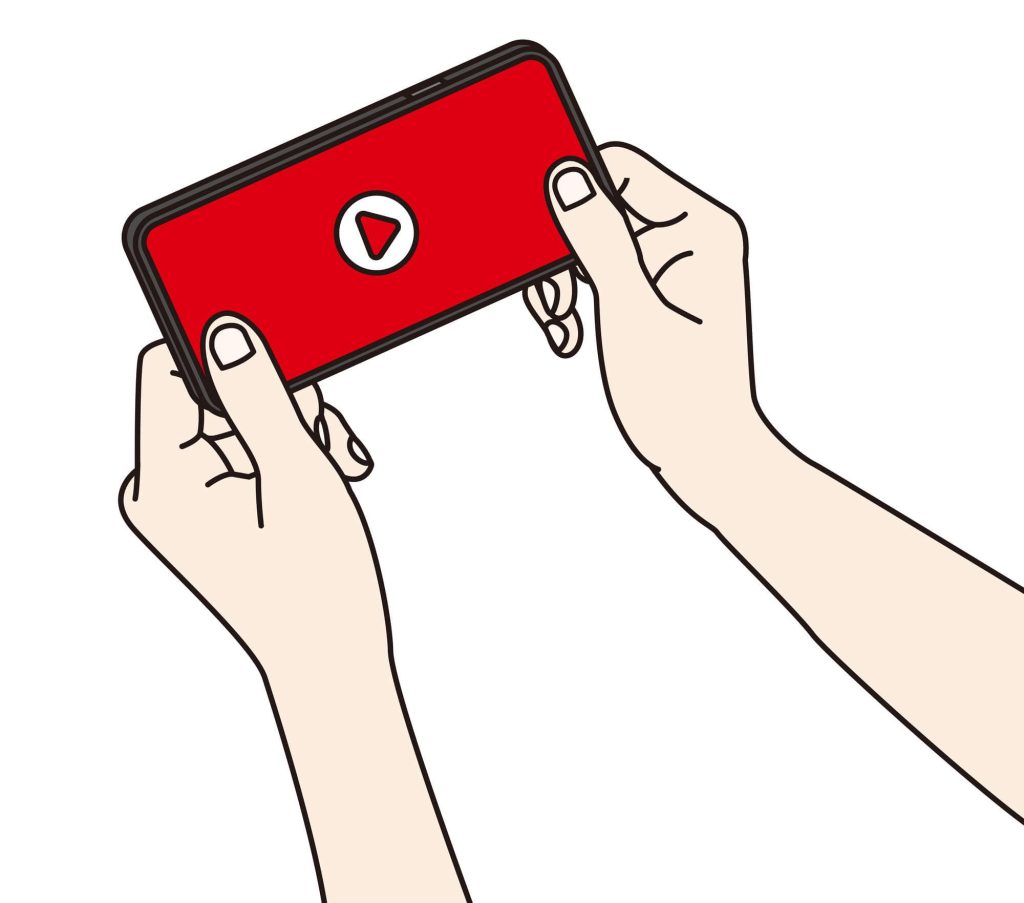
毎月通信制限がかかる場合は、YouTubeでの動画再生がどのくらいのギガを消費するのか把握しておくことで、視聴できる時間の目安がわかるのでおすすめです。
ここではYouTubeで消費するギガの目安を見てみましょう。
1GBの場合は標準画質で2時間程度が目安
1GBで動画を視聴できる時間は画質によって変わります。スマホで問題なく視聴できる画質である480pの場合、1時間半〜2時間程度の視聴が可能といわれています。スマホで違和感なく見られる画質である360pなら、2時間半〜3時間ほど視聴できるでしょう。
高画質である720pの場合は、基本的に1GBで1時間程度しか視聴できません。少ないギガでなるべく多くの動画を視聴したいなら、画質は360pもしくは480pに設定しましょう。
また360pよりも画質を落とすと、240pの場合1GBで4〜5時間半程度の視聴が可能ですが、スマホの画面でも荒さを感じるほど画質が悪くなってしまいます。音声だけを楽しむなら問題ありませんが、動画を楽しみたいなら1GBで2〜3時間の視聴が目安と考えて良いでしょう。
YouTubeで消費するギガを気にしたくないなら
残りのギガや時間を気にしながら動画を視聴したり無理に画質を落としたりすると、YouTubeを十分に楽しめません。「本当はギガの消費を気にせずにYouTubeを楽しみたい」と考える方も多いでしょう。
ギガの節約や通信制限にストレスを感じているなら、スマホの契約プランの見直しや携帯会社の乗り換えも検討してみてはいかがでしょうか。毎月どのくらいの時間YouTubeを利用しているか確認して、先述の「1GBで2〜3時間」を目安に必要なギガ数を計算してみましょう。
携帯会社を乗り換えれば、今よりギガ数を増やしながらスマホ代を安くできるケースもあります。格安SIMでも高速通信が使えて快適に動画を視聴できる会社や、大容量プランを用意している会社もあるので選択肢のひとつとしてはおすすめです。
よりお得にYouTubeを視聴する方法
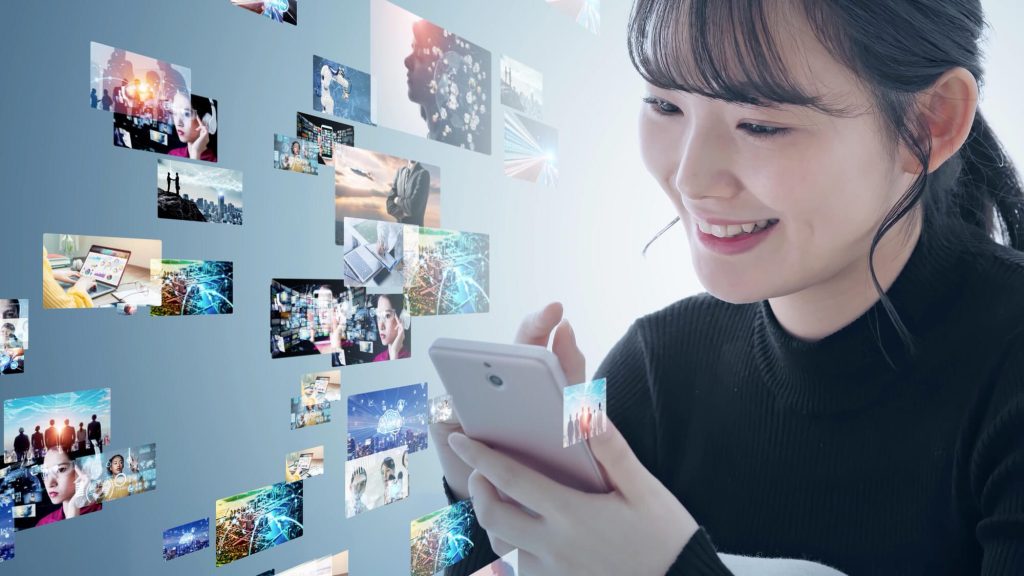
ここまで手軽に試せるギガの節約方法を紹介しました。しかし、長期的な目線でより通信量やスマホ代を抑えながら、お得にYouTubeを楽しむ方法もあります。
ここでは、さらにお得にYouTubeを視聴する方法を2つ紹介するので、こちらもぜひ参考にしてください。
格安SIMに乗り換える
毎月のスマホ代を安くしたいなら、格安SIMへの乗り換えが効果的です。格安SIMは大手キャリアとくらべて、格安のプランを提供している通信会社です。大手キャリアから通信設備を借りて運営しており、設備の管理やメンテナンスに費用がかからないため安くサービスを提供できます。
格安SIMの多くは月2,000円以下のプランもあるので、大手キャリアを利用中なら多くの場合乗り換えるだけで毎月の通信料を数千円下げられるでしょう。格安SIMではギガ数や通話プランなどによって豊富な料金設定がされていることが多く、自分に合った使い方を選べるのもメリットです。
格安SIMについては以下の記事でも詳しく紹介しているので、ぜひあわせてご覧ください。
フリーWiFiを積極的に活用する
ギガを消費するのはモバイルデータ通信を利用しているときであり、WiFiに接続していればギガは減りません。そのため、フリーWiFiを日常的に活用することはギガの節約に大きな効果があります。外出先でもYouTubeを見ることが多いなら、フリーWiFiスポットを利用しましょう。
しかし、フリーWiFiは危険というイメージがある方もいるでしょう。たしかに、フリーWiFiのなかには通信が暗号化されておらず通信内容を覗き見されるリスクが高いものや、悪意をもって設置されたアクセススポットもあるため、正規のフリーWiFiを選んで接続することが大切です。
簡単に安全なフリーWiFiを見つけるには専用のアプリを使いましょう。なかでもタウンWiFiアプリなら安全なフリーWiFiを自動で検出して接続するため、自身でWiFiスポットを探して逐一ログインする手間を省けます。さらにフリーWiFiに接続するだけでポイントが貯まるので、ギガを節約しながらポイ活もできます。
データ使用量を減らすためには格安SIM×タウンWiFiがおすすめ
引用元:App Store
YouTubeによるギガ消費だけでなく、データ使用量全体を減らしてお得にスマホを使いたい方には、格安SIMとタウンWiFiアプリの併用がおすすめです。
タウンWiFiアプリでフリーWiFiを積極的に活用すればギガを大幅に節約でき、ギガ数の少ないプランを選べます。格安SIMの低容量プランなら、毎月のスマホ代を2,000円以下にできる可能性が高いでしょう。
タウンWiFiと併用する場合、mineoが特におすすめです。タウンWiFiの利用で貯まったポイントは現金だけでなく、楽天ポイントやdポイントなどの各種ポイント、さらにmineoのパケットにも交換できます。
mineoは1GB・5GB・10GB・20GBと豊富なプランがあり、自分の使い方に合ったプランを選べるのも魅力です。YouTubeをよく視聴する方なら、20GBプランやデータ使い放題のオプション「パケット放題 Puls」の活用がおすすめです。
自分に合った方法でYouTubeを快適に視聴しよう
YouTubeのギガを節約する方法は、簡単に試せるものも多くあります。しかし、長期的に毎月のスマホ代を安くしたい方や通信制限に悩まされたくない方は、料金プランやキャリアの見直しが重要です。
おすすめは格安SIMへの乗り換えとフリーWiFiの活用です。フリーWiFiでギガを節約しながら低料金のプランで格安SIMを利用すれば、スマホ代を下げながら快適にYouTubeを視聴できます。
安全かつ手軽にフリーWiFiを利用するには、タウンWiFiアプリがおすすめです。ぜひ以下のリンクからお試しください!
この記事を書いた人